Windows nie powrócił z hibernacji ze statusem błędu 0xc000009a w systemie Windows 10
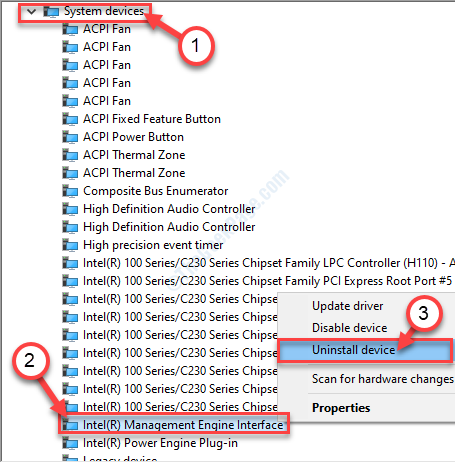
- 3258
- 554
- Tacjana Karpiński
Windows automatycznie przechodzi do trybu uśpienia, jeśli zostawisz go w spokoju. Możesz mieć urządzenie Windows 10 uruchomione po prostu za pomocą kliknięcia myszy lub naciśnięcie klawisza z klawiatury. Ale w niektórych przypadkach użytkownicy narzekają na swój komputer, a nie budzą się z hibernacji, co zmusza użytkownika do ponownego uruchomienia/ zresetowania. Widzą status błędu- 0xc000009a. Zastosuj te łatwe poprawki, aby szybko rozwiązać problem.
Spis treści
- Poprawka - 1 Zmień ustawienia mocy
- Poprawka - 2 odinstaluj i ponownie zainstaluj IMEI
- Fix - 3 ustawione na Legacy BIOS Tryb
Poprawka - 1 Zmień ustawienia mocy
Zmiana ustawień zasilania powinna rozwiązać ten problem.
1. Naciskając Klucz z systemem Windows razem z 'R„Klucz, do którego możesz uzyskać dostęp do Uruchomić okno.
2. W tym Uruchomić okno, wpisz „CMD". Następnie naciśnij 'Ctrl+Shift+Enter' razem.
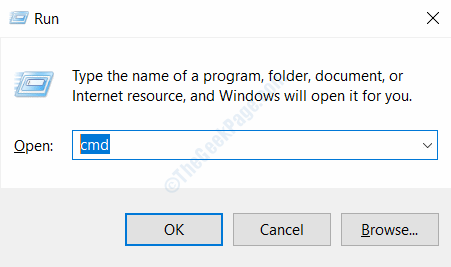
3. Aby sprawdzić dostępne stany snu, wpisz to Powercfg polecenie i uderzenie Wchodzić.
Powercfg /a
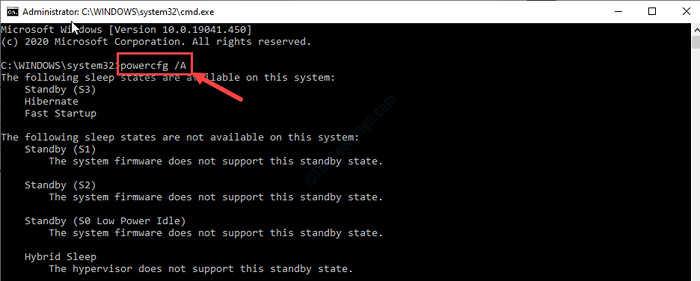
4. Teraz musisz wykonać ten prosty kod, aby wykonać ten kod, aby zidentyfikować informacje o liczbie Wake Timers.
Powercfg /Waketimers
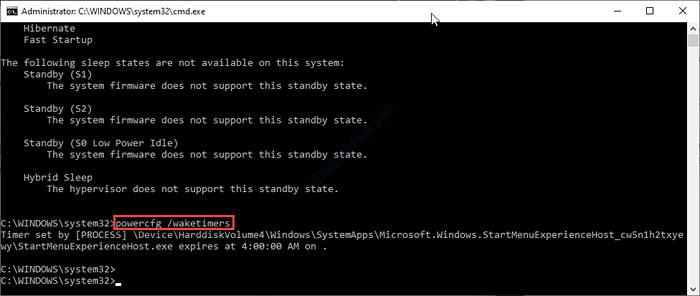
5. Aby wiedzieć, co obudziło twoje urządzenie ostatnim razem, wykonaj to polecenie-
Powercfg /Lastwake
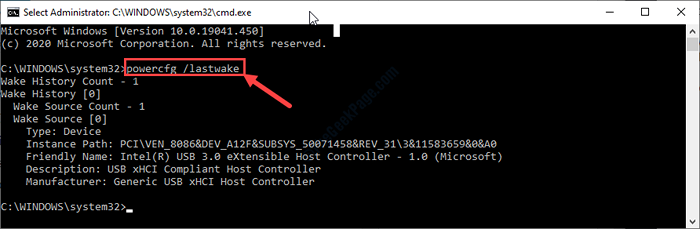
6. Wreszcie, aby zidentyfikować listę urządzeń, które mogą obudzić system ze snu, kopiuj wklej ta pojedyncza linia i uderz Wchodzić.
Powercfg /DeviceQuery Wake_armed
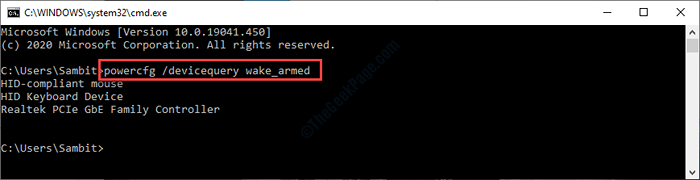
Możesz wiedzieć, co spowodowało ten problem. Odinstalowanie i ponowne zainstalowanie tego samego pomogłoby Ci rozwiązać problem.
Wielu użytkowników dowiedziało się, że Interfejs silnika Management Intel Management (IMEI) jest głównym winowajcą tego problemu.
Poprawka - 2 odinstaluj i ponownie zainstaluj IMEI
Niektórzy użytkownicy narzekali Interfejs silnika Management Intel Management (IMEI) obudził swoje komputery.
1. wciśnij Klucz z systemem Windows razem z 'X' klucz.
2. Następnie kliknij „Menadżer urządzeń".
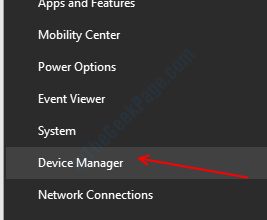
3. Teraz po prostu kliknij „Urządzenia systemowe".
4. Następnie, Kliknij prawym przyciskiem myszy na "Interfejs silnika Management Intel Management”, A następnie kliknij„Urządzenie odinstalowane".
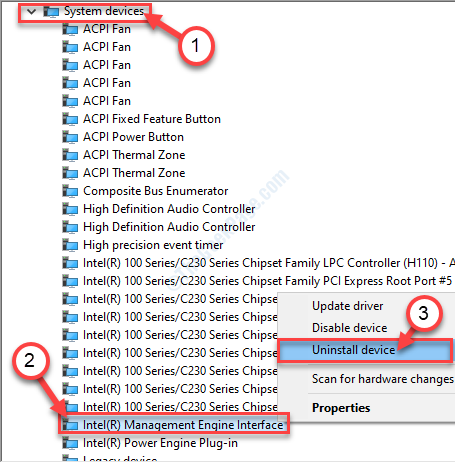
5. Następnie kliknij „Odinstalowanie" opcja.
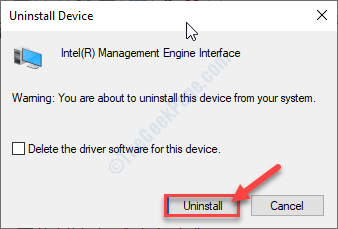
Po odinstalowaniu Imei sterownik, zamknij okno i uruchom ponownie urządzenie.
Po ponownym uruchomieniu wszystko będzie dobrze.
NOTATKA-
Niektórzy użytkownicy potwierdzili również, że 'Kontroler IDE SATA AHCI„spowodował ten błąd na ich urządzeniach. Możesz go odinstalować i ponownie uruchomić urządzenie (po poprzedniej metodzie) lub cofnąć sterownik.
Kroki do kontrolera Rolback Sata Ahci-
1. Otworzyć Menadżer urządzeń Ponownie.
2. Zwiększać "Kontrolery IDE ATA/ATAPI„Nagłówek Menadżer urządzeń.
3. Podwójne kliknięcie na "Sata Ahci kontroler".
4. Idź do „Kierowca”Tab. Następnie kliknij „Roll Driver".
Sterownik zostanie wyposażony na twój komputer.
Fix - 3 ustawione na Legacy BIOS Tryb
1. Na początku musisz kliknąć Szukaj pudełko, a następnie napisz „Zmień opcje zaawansowanego uruchamiania".
2. Teraz kliknij „Zmień opcje zaawansowanego uruchamiania".
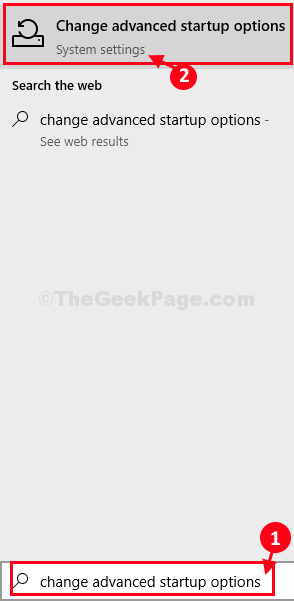
3. Po prostu kliknij „Zrestartuj teraz„Opcja, poniżej Zaawansowane uruchomienie Ustawienia,
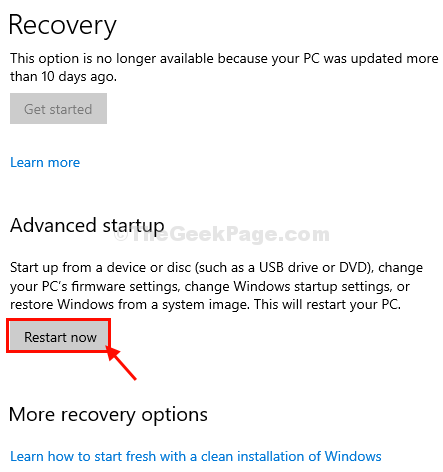
4. Musisz dalej kliknąć „Rozwiązywanie problemów".
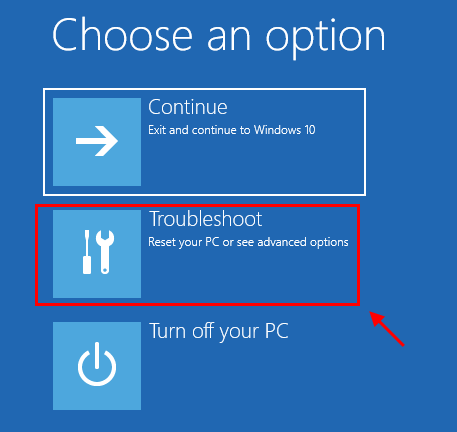
5. Następnie wybierz „Zaawansowane opcje".
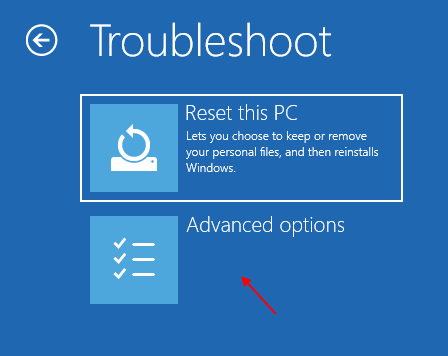
6. Kiedy Zaawansowane opcje Pojawia się okno, kliknij „Ustawienia oprogramowania układowego UEFI".
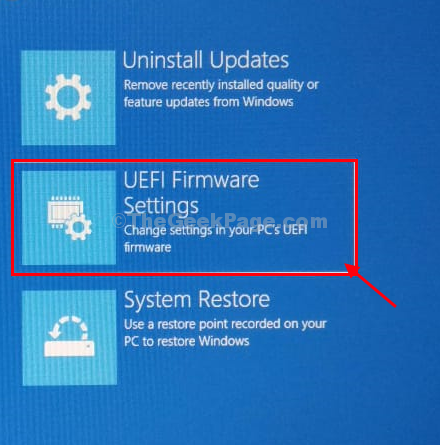
7. Następnie kliknij „Uruchom ponownie„Aby zrestartować komputer w ustawieniach BIOS.

8. Kiedy komputer się uruchamia, naciśnij „Usuwać"* klucz z klawiatury, aby otworzyć konfigurację BIOS na komputerze.
* NOTATKA- Zasadniczo ten klucz różni się od producenta od producenta. To są różnorodność kluczy-
ESC, F1, F2, F10, F11, F12 lub usuń

9. Kiedy BIOS konfiguracja otwiera się, przejdź do „Uruchomić”Tab według klawisza strzałki.
10. Następnie przejdź do „Opcja listy rozruchu”Korzystanie z klawiatury, a następnie naciśnij Wchodzić.
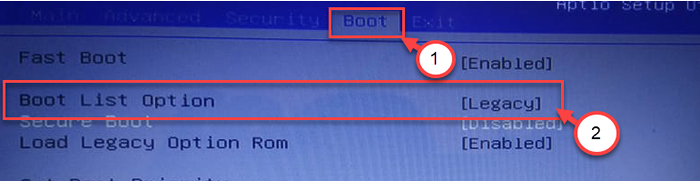
11. Następnie wybierz "Dziedzictwo”Z listy, a następnie uderz Wchodzić wybrać Dziedziczne bios tryb.
12. Teraz naciśnij „F10„Aby zapisać ustawienia na komputerze.

13. Następnie wybierz „Tak„Aby wreszcie zapisać i wyjść z ustawień BIOS na komputerze.
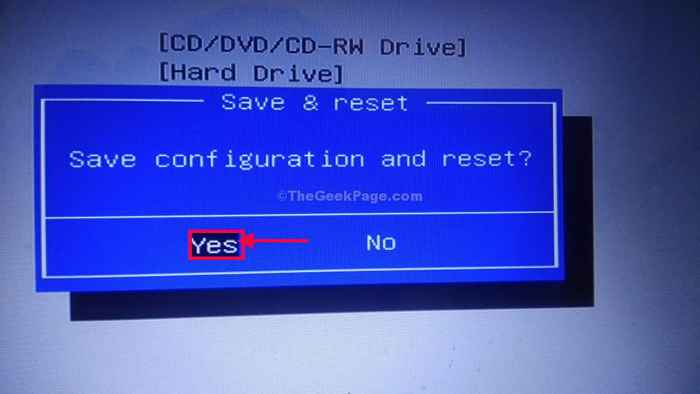
Twój komputer zostanie ponownie uruchomiony.
Po ponownym uruchomieniu kładź komputer i spróbuj go obudzić. Będzie działać poprawnie.
- « Microsoft Defender / Microsoft Security Błąd klienta 0x80073b01 w poprawce systemu Windows 10
- Jak naprawić uszkodzone bootres.plik DLL w systemie Windows 10 /11 »

